Amazons sortiment av Alexa Inbyggda telefoner är ett bra alternativ för Amazon-tunga användare som föredrar Alexa framför Google Assistant. Oavsett om du hämtar en Motorola One Action, Sony Xperia 1 eller något av dussintals andra alternativ, gör du det få en hel del på en ny telefon, men det är inte helt detsamma som att köpa en olåst telefon någon annanstans. Amazon förinstallerar sina Alexa-inbyggda telefoner med, som namnet antyder, flera Amazon-appar och -tjänster.
Vår favorit Alexa-inbyggda telefoner
- Balling på en budget: Motorola One Action ($ 350 på Amazon)
- Flaggskeppsval: Sony Xperia 1 (950 $ på Amazon)
Avinstallerar förinstallerade appar
Lyckligtvis är många av Amazon-apparna som är förinstallerade på Alexa Inbyggda enheter helt avtagbara utan krångel. Du kan avinstallera de flesta av dem - inklusive appar som Prime Now och IMDb - på samma sätt som du avinstallerar andra appar från tredje part.
- Svep uppåt från startskärmen öppna applådan.
- Hitta appen du vill avinstallera tryck och håll ned ikonen.
- Knacka Appinfo i popup-fönstret.
- Knacka Avinstallera för att ta bort appen.
Den exakta metoden för att avinstallera en app varierar från telefon till telefon, men i de flesta fall kan du spara ett steg genom att helt enkelt dra ikonen för appen du vill avinstallera upp till skärmens överkant efter steg 2 och lyft sedan fingret över avinstallationen text. Om den texten eller Avinstallera-knappen i App Info är nedtonade betyder det att du tyvärr inte kan avinstallera den appen - lyckligtvis finns det en lösning för det.
Inaktiverar förinstallerade appar
För de flesta appar som inte kan avinstalleras helt kan du fortfarande inaktivera dem för att dölja dem från din applåda, minimera lagringsutrymmet på din telefon och hindra dem från att komma åt någon app behörigheter. Tack och lov är den processen också ganska enkel!
- Öppna din applåda ännu en gång.
- Hitta appen du vill inaktivera tryck och håll ned ikonen.
- Knacka Appinfo i popup-fönstret.
- Knacka Inaktivera.
- Bekräfta din åtgärd genom att trycka på Inaktivera app i popup-bekräftelsefönstret.
Det är allt! Din telefon kommer omedelbart att ta bort så mycket data från den nyligen inaktiverade appen som möjligt, inklusive eventuella uppdateringar som den kan ha fått sedan du först konfigurerade din telefon. När du är inaktiverad bör du inte längre se appen på din startskärm eller i hela systemet.
Återaktivera inaktiverade appar
Om du bestämmer dig för att ge en app som du tidigare har inaktiverat en andra chans, finns det ett par sätt att återaktivera dem. Det enklaste sättet är att söka efter appen i Google Play Butik och sedan trycka på Aktivera var du skulle ser vanligtvis en installationsknapp, men om du föredrar att se en lista över dina inaktiverade appar är det enkelt för.
- Öppna telefonens inställningar app.
-
Leta reda på avsnittet Appar (det exakta namnet varierar beroende på telefon).
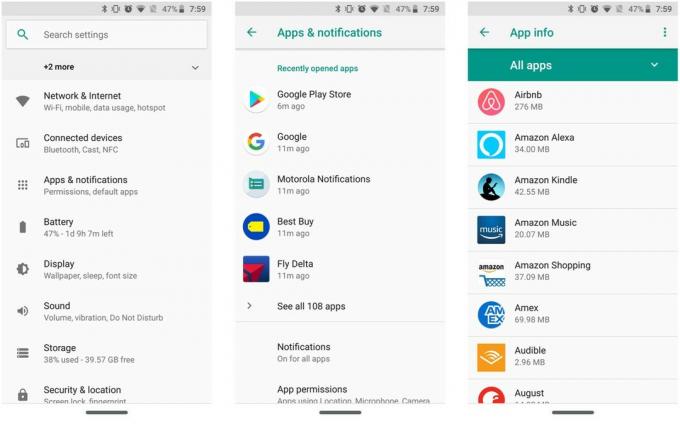 Källa: Android Central
Källa: Android Central - Knacka Se alla appar.
-
Tryck på Alla appar rullgardinsmenyn.
 Källa: Android Central
Källa: Android Central - Klicka på under listan Inaktiverad app.
- Leta upp och knacka appen du vill aktivera.
- Knacka Gör det möjligt.
Du bör omedelbart se att appen dyker upp igen i din applåda, men kom ihåg att all data från innan du inaktiverar den är borta. Du måste ställa in appen igen och det kommer sannolikt att finnas uppdateringar tillgängliga nästa gång du kontrollerar Play Store.
Vår favorit Alexa-inbyggda telefoner
Hayato Huseman
Hayato är en återhämtande mässmissbrukare och videoredigerare för Android Central baserad från Indianapolis. Han kan mestadels hittas klagande på kyla och entusiastisk över prog metal på Twitter på @hayatohuseman. Har du ett tips eller en förfrågan? Lämna honom en rad på [email protected].
